
Z asystentem głosowym Alexa Alexy możesz robić wiele rzeczy, a teraz, dzięki nowej integracji inteligentnego domu, możesz kontrolować termostat Nest Learning.
Dlaczego chcesz to zrobić
ZWIĄZANE Z: Czy powinieneś kupić termostat do nauki Google Nest?
W wielu naszych artykułach w How-To Geek mamyotwórz z krótkim wyjaśnieniem, dlaczego chcesz coś zrobić i jakie korzyści możesz uzyskać, postępując zgodnie z naszym samouczkiem. W tym przypadku powód jest szczególnie prosty, ponieważ opiera się na inwestycjach, które już dokonałeś w technologię smarthome.
Kupujesz inteligentny termostat, ponieważ chceszwyciągnij telefon, aby sprawdzić temperaturę i wyregulować ją bez przechodzenia przez dom. Kupujesz Echo, bo nie chcesz wyciągać telefonu, żeby robić różne rzeczy, po prostu chcesz krzyczeć polecenia u zawsze gotowego asystenta głosowego. Połączenie tych dwóch oznacza, że możesz krzyczeć na termostacie. To tak wygląda przyszłość, a teraz możesz w niej żyć.
Czego potrzebujesz
Aby postępować zgodnie z tym samouczkiem, będziesz nowydwie rzeczy. Po pierwsze i, oczywiście, potrzebujesz termostatu do nauki Nest. Integracja Alexa działa ze wszystkimi trzema generacjami termostatu Nest, więc zrobi to każdy model.
Po drugie, potrzebujesz urządzenia z obsługą Alexa. Chociaż większość ludzi myśli o popularnym Amazon Echo, gdy myślą o Alexie, możesz również uzyskać dostęp do asystenta głosowego Alexa za pośrednictwem Amazon Fire TV (2. generacji i powyżej), Amazon Tap i Amazon Echo Dot. (Chociaż w przypadku Fire TV i Tap tryb asystenta głosowego nie zawsze jest włączony, ale zamiast niego dotknij, aby go użyć.)
Jak połączyć swoje gniazdo i Alexę
Aby połączyć termostat Nest z Alexaw systemie, musisz użyć aplikacji mobilnej Alexa na telefonie lub tablecie lub odwiedzić witrynę echo.amazon.com w przeglądarce internetowej. Nawet jeśli normalnie korzystasz z aplikacji Alexa, zachęcamy do korzystania z interfejsu przeglądarki w tym samouczku, ponieważ wprowadzanie danych logowania jest znacznie wygodniejsze na pełnej klawiaturze.
Zezwól Alexie na dostęp do gniazda
Korzystając z menu po lewej stronie wybierz „Smart Home”.
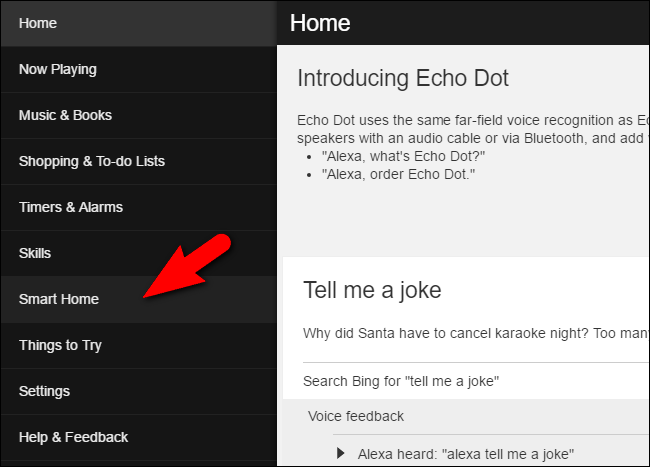
W menu „Inteligentny dom” przewiń w dół do drugiej sekcji zatytułowanej „Łącza do urządzeń” i poszukaj pozycji Nest. Wybierz „Połącz z gniazdem”.

Kliknięcie linku spowoduje przejście do strony home.nest.com, na której zostanie wyświetlony monit o autoryzację dostępu Amazon do konta Nest. Kliknij „Kontynuuj”.

Po wyświetleniu monitu zaloguj się do konta przy użyciu poświadczeń Nest. Po pomyślnym zalogowaniu zobaczysz następujący komunikat potwierdzający.

Możesz dwukrotnie potwierdzić, że link Alexa-do-Nest powiódł się, ponownie przeglądając menu Smart Homes.
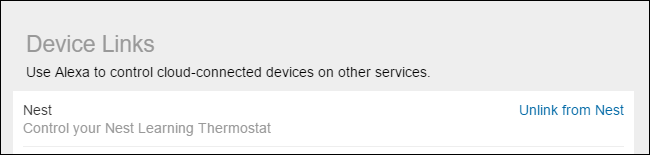
Teraz link we wpisie Nest będzie brzmiał „Odłącz od Nest” zamiast „Link z Nest”.
Wyszukaj gniazdo
W poprzedniej sekcji daliśmy systemowi Alexa / Amazon i systemowi Nest pozwolenie na rozmowę. Teraz musimy wyszukać nasz aktualny termostat Nest, aby połączyć go z naszym systemem Alexa.
W aplikacji Alexa, w tym samym podmenu Smart Home, w którym właśnie byliśmy, na samym dole znajdziesz sekcję „Urządzenia”. Wybierz link „Wykryj urządzenia”.

Po minucie wyszukiwania termostat Nest powinien pojawić się na liście urządzeń.

Pamiętaj, że nazwa termostatu jest dziedziczonaz Nest na podstawie tego, co nazwałeś Nest podczas początkowej konfiguracji. Zazwyczaj nazwa jest oparta na pomieszczeniu, w którym Nest jest zainstalowany (ponieważ właśnie do tego zachęca oprogramowanie instalacyjne Nest).
Jak wyregulować gniazdo za pomocą Alexy
Teraz, gdy twoje Nest i Alexa rozmawiająwarunki, możesz użyć szerokiej gamy poleceń języka naturalnego do kontrolowania gniazda. Aby użyć poleceń, musisz skierować je w stronę nazwy termostatu - nasz termostat nazywa się „Salon”, jeśli twój termostat nazywa się „Biuro”, „Na dole” lub podobny, zastąp odpowiednio nazwę w poniższych poleceniach.

Warto zauważyć, że jeśli w domu nie ma wielu termostatów Nest, to zazwyczaj nie trzeba podawać nazwy termostatu.
Możesz regulować temperaturę w górę lub w dół za pomocą ogólnych poleceń, takich jak:
Alexa, podnieś temperaturę. [To podniesie temperaturę o 2 stopnie.]
Alexa, obniż temperaturę. [Spowoduje to obniżenie temperatury o 2 stopnie.]
Możesz również poinstruować Alexę, aby dostosowała temperaturę umiarkowaną o określoną wartość lub do określonych wartości zadanych:
Alexa, [obniż / podnieś] temperaturę o [X] stopni.
Alexa, ustaw temperaturę na [X] stopni.
Alexa, ustaw [nazwa termostatu] na [X] stopnie.
W przeważającej części możesz użyć dowolnego naturalnegozwroty językowe obejmujące podkręcanie, zmniejszanie, podnoszenie, obniżanie, zwiększanie lub zmniejszanie z powodzeniem uruchomią odpowiednie działanie na termostacie Nest. W rzeczywistości było tylko jedno polecenie, którego nigdy nie moglibyśmy zacząć działać poprawnie i wydaje się, że nie jest to dostępne polecenie: „Alexa, jaka temperatura to [nazwa termostatu]?”
Pomimo naszych starań, aby Alexa powiedziała„Termostat jest ustawiony na 65 stopni” lub jakikolwiek inny sposób sprawdzania statusu, bez względu na to, jak sformułowaliśmy pytanie, zawsze interpretowała to jako „Jaką temperaturę ma na zewnątrz?” I niezwłocznie przekaże nam raport pogodowy dla naszego zip kod.
Na koniec jest kilka konkretnychprzypadki, gdy nie można użyć Alexy do sterowania termostatem Nest. Jeśli Twój termostat Nest jest ustawiony na Z dala, Automatycznie z dala lub został wyłączony, nie możesz wywołać żadnych zmian temperatury za pomocą Alexa, dopóki termostat nie powróci do trybu domowego lub nie zostanie włączony. Ponadto, gdy termostat jest w trybie awaryjnego ogrzewania lub awaryjnego wyłączania, stanu termostatu nie można zastąpić narzędziami innych firm, takimi jak Alexa.
Teraz, gdy połączyliśmy termostat Nest z Alexą, dostosowanie temperatury w Twoim domu jest tak proste, jak narzekanie na to, jak zimno jest.








